Installation und Updates von Brew Recipe Developer
Nach dem Sie das heruntergeladene ZIP-Archiv in einen Ordner Ihrer Wahl entpackt haben, befinden sich dort die drei Dateien
Lesen Sie bitte die Hinweise in der Datei "ReadMe.txt", starten Sie im Anschluss setup.cmd mit einem Doppelklick und folgen Sie den Anweisungen auf dem Bildschirm. Nach der Installation befindet sich die Anwendung in dem von Ihnen ausgewählten Zielordner im Unterverzeichnis ../BrewRecipeDeveloper und auf Ihrem Desktop das Anwendungsicon:


Bei einem Update müssen Sie den bereits bestehenden Anwendungsordner .../BrewRecipeDeveloper bei der Auswahl des Installationsverzeichnis NICHT mit angeben und sollen es auch nicht.
Der Anwendungsordner .../BrewRecipeDeveloper wird bei der Installation automatisch erzeugt, sofern er noch nicht vorhanden ist. Während der Installation stellt sich das für Sie so dar:
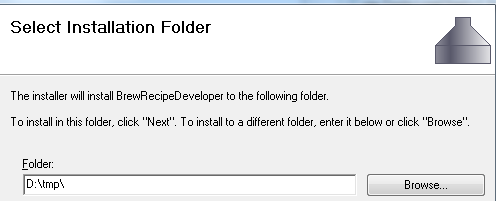
In diesem Beispiel haben Sie das Verzeichnis D:\tmp für die Installation ausgewählt. Nach einem Klick auf den Button "Next >", wird Ihnen der gesamte Installationspfad angezeigt den Sie ggf. mit einem Klick auf den Button "< Back" (beide nicht im Bild) nochmals korrigieren können:
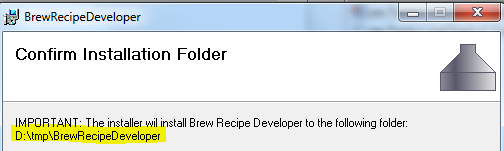
Die hier gelb markierte Pfadangabe zeigt das endgültige Installationsverzeichnis an. Wenn Sie damit einverstanden sind, drücken Sie erneut den Button "Next >" und die Installation beginnt.
Achtung:
Wenn Sie schon eine Version von BrewRecipeDeveloper installiert haben, z.B. hier: D:\tmp\BrewRecipeDeveloper und sie geben bei einem Update als Installationsverzeichnis genau diesen Pfad an, dann wird Ihnen die neue Version in das Verzeichnis D:\tmp\BrewRecipeDeveloper\BrewRecipeDeveloper installiert - was mehr als unschön wäre.
Besonderheiten bei der Installation - Warnhinweise
Je nach Betriebssystem werden während der Installation ggf. Warnhinweise eingeblendet die in der Folge Ihrer Zustimmung bedürfen.
Beispiel:
" ... möchten Sie zulassen, dass durch das folgende Programm eines unbekannten Herausgebers Änderungen an diesem Computer vorgenommen werden?"
Diese Hinweise stammen aus der Benutzerkontensteuern(UAC) - bitte bestätigen Sie die Anforderungen mit "Ja".
Mit dem Personal Edition von HelpNDoc erstellt: Funktionsreicher Kindle eBooks Generator